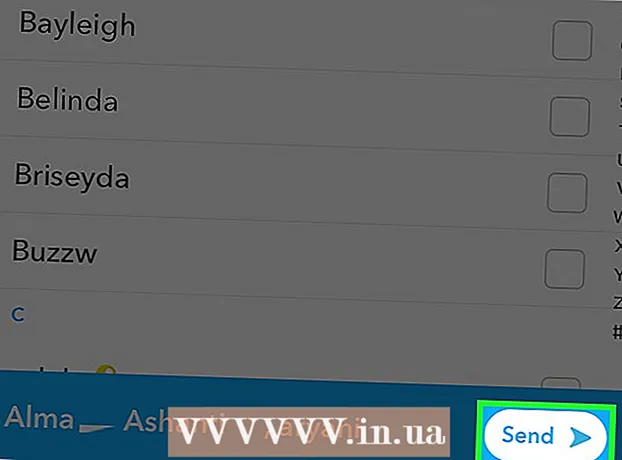Муаллиф:
Roger Morrison
Санаи Таъсис:
25 Сентябр 2021
Навсозӣ:
1 Июл 2024

Мундариҷа
- Ба қадам
- Усули 1 аз 5: Нусхаи эҳтиётии компютер (Windows 7 ва навтар)
- Усули 2 аз 5: Нусхаи эҳтиётии Mac (OS X Leopard ва навтар)
- Усули 3 аз 5: Нусхаи эҳтиётии iPad
- Усули 4 аз 5: Нусхабардории Galaxy Tab
- Усули 5 аз 5: Нусхабардории файлҳои ягона
- Маслиҳатҳо
- Огоҳӣ
Имрӯз, шумораи бештари одамон компютерро барои нигоҳ доштани маълумоти шахсии дарозмуддат, аз қабили ҳама гуна хотираҳо дар шакли ҳуҷҷатҳои муҳим, аксҳо, видеоҳо ва мубодилаи почтаи электронӣ истифода мебаранд. Аз ин рӯ, нусхабардории компютер ё планшет хеле муҳим аст. Хушбахтона, ин хеле осон аст, дар ин ҷо шумо метавонед онро хонед, ки чӣ тавр бояд онро иҷро кард.
Ба қадам
Усули 1 аз 5: Нусхаи эҳтиётии компютер (Windows 7 ва навтар)
- Дастгоҳи нигаҳдории мувофиқро гиред. Ба шумо дастгоҳе лозим аст, ки зарфияти кофии нигаҳдорӣ дорад. Ҳадди аққал ду маротиба аз диски сахтеро, ки мехоҳед нусхабардорӣ кунед, фарз кунед. Диски сахти беруна интихоби беҳтарин аст, онҳоро аз бисёр ҷойҳо харидан мумкин аст ва ҳамеша арзонтар мешаванд.
- Шумо инчунин метавонед ба қисмати дигар нусхабардорӣ кунед, агар мехоҳед нусхабардорӣ кунед ба ҳамон як компютер. Аммо, ин хосият камтар бехатар аст, агар диски сахт аз кор барояд, қисматҳои зиёде бефоидаанд ва вирусҳо онҳоро фарқ намекунанд.
- Дастгоҳро ба компютери худ пайваст кунед. Сими USB-ро истифода баред ва драйверро ба компютери худ пайваст кунед. Равзана бояд ба таври худкор кушода шавад ва пурсад, ки шумо бо дастгоҳ чӣ кор кардан мехоҳед. Яке аз имконот истифодаи дастгоҳ ҳамчун нусхабардорӣ ё ба ибораи Windows, оё "танзим кардани диски барои таърихи файл" аст. Ин хосиятро интихоб кунед.
- Агар ҳангоми васл кардани диски сахт тиреза ба таври худкор кушода нашавад, шумо метавонед дастӣ Таърихи файлро ҷустуҷӯ кунед. Дар қуттии ҷустуҷӯ, "таърихи файл" -ро нависед ё дар панели идоракунӣ барномаеро пайдо кунед.
- Танзимоти пешрафтаро танзим кунед. Пас аз кушодани барнома, шумо метавонед баъзе танзимҳоро дар бахши "Танзимоти иловагӣ" дар тарафи чап танзим кунед. Дар ин ҷо шумо метавонед, масалан, танзим кунед, ки чӣ қадар нусхабардорӣ карда мешавад, файлҳо чӣ қадар нигоҳ дошта мешаванд ва барои нусхабардорӣ чӣ қадар ҷой мавҷуд аст.
- Дискро барои нусхабардорӣ интихоб кунед. Вақте ки ҳамаи танзимотҳо ба таври дилхоҳ танзим карда мешаванд, санҷидани он, ки диски дуруст аз ҷониби Таърихи файл истифода мешавад (диски беруна бо нобаёнӣ интихоб карда мешавад).
- Таърихи файлро фаъол кунед. Агар ҳамаи танзимотҳо дуруст бошанд, шумо метавонед тугмаи "Даргиронидан" -ро пахш кунед. Ҳоло барнома ба нусхабардорӣ шурӯъ мекунад. Нусхаи аввал метавонад муддати тӯлонӣ кашад, метавонад ин корро дер шаб анҷом диҳад, то нусхабардорӣ шабона карда шавад. Ҳамин аст, тамом!
Усули 2 аз 5: Нусхаи эҳтиётии Mac (OS X Leopard ва навтар)
- Дастгоҳи нигаҳдории мувофиқро гиред. Ба шумо дастгоҳе лозим аст, ки зарфияти кофии нигаҳдорӣ дорад. Ҳадди аққал ду маротиба аз диски сахтеро, ки мехоҳед нусхабардорӣ кунед, фарз кунед. Диски сахти беруна интихоби беҳтарин аст, онҳоро аз ҳама ҷо харидан мумкин аст ва арзонтар мешаванд.
- Шумо инчунин метавонед ба қисмати дигар нусхабардорӣ кунед, агар мехоҳед нусхабардорӣ кунед ба ҳамон як компютер. Аммо, ин хосият камтар бехатар аст, агар диски сахт аз кор барояд, қисматҳои зиёде бефоидаанд ва вирусҳо онҳоро фарқ намекунанд.
- Дастгоҳро ба компютери худ пайваст кунед. Сими USB-ро истифода баред ва драйверро ба компютери худ пайваст кунед. Равзана ба таври худкор кушода мешавад ва мепурсад, ки оё шумо ин драйверро барои "Time Machine", барномаи нусхабардории Mac насб кардан мехоҳед. Агар шумо хоҳед, ки ҳангоми нусхабардорӣ рамзкунониро истифода баред, "Рамзгузории диски эҳтиётӣ" -ро интихоб кунед. Пас тугмаи "Истифода баред ҳамчун диски эҳтиётӣ".
- Агар равзана ба таври худкор кушода нашавад, шумо метавонед Time Machine -ро аз Preference System фаъол созед.
- Бигзор мошини Time нусхабардорӣ кунад. Ҳоло нусхабардорӣ ба таври худкор оғоз меёбад. Нусхаи аввал метавонад муддати тӯлонӣ кашад, метавонад ин корро дер шаб анҷом диҳад, то нусхабардорӣ шабона карда шавад.
- Танзимотро танзим кунед. Шумо метавонед танзимотро бо зеркунии клики мошин дар Preferences System танзим кунед. Тугмаи "Имконот" -ро дар кунҷи поёни рост пахш кунед, дар ин ҷо шумо метавонед нишон диҳед, ки маълумотҳои муайян бояд ҳифз карда нашаванд ва шумо метавонед огоҳиҳоро фаъол ё хомӯш кунед.
Усули 3 аз 5: Нусхаи эҳтиётии iPad
- IPad-и худро бо компютер бо версияи охирини iTunes насб кунед. Диски сахти компютери шумо драйвест, ки шумо онро нусхабардорӣ мекунед, бинобар ин, шумо ҷойгоҳи кофӣ доред.
- Менюи "Файл" -ро клик кунед.
- "Дастгоҳҳо" -ро интихоб кунед ва "Нусха" -ро клик кунед.
- Барои нусхабардорӣ макони дилхоҳро интихоб кунед. Дар тарафи чап шумо метавонед нишон диҳед, ки оё шумо нусхабардории худро дар iCloud ё дар компютери худ захира кардан мехоҳед.
- "Ҳозир нусхабардорӣ кунед" -ро клик кунед. Тайёр!
Усули 4 аз 5: Нусхабардории Galaxy Tab
- Танзимотро ламс кунед.
- Ҳисобҳо ва ҳамоҳангсозиро интихоб кунед.
- Боварӣ ҳосил кунед, ки ҳамаи маълумоти шумо мехоҳед нусхабардорӣ кунед. Эзоҳ: шумо наметавонед ҳама чизро бо ин роҳ захира кунед. Шумо бояд файлҳои якхеларо бо усули зерин захира кунед.
- Тугмаи сабзи "Синхронизатсия" -ро дар наздикии номи корбарии Google-и худ клик кунед. Акнун файлҳои интихобкардаи шумо нусхабардорӣ карда мешаванд.
Усули 5 аз 5: Нусхабардории файлҳои ягона
- Дастгоҳеро интихоб кунед, ки маълумоти шуморо нигоҳ дорад. Шумо метавонед файлҳои худро дар USB-чӯб, диски беруна, дар абр, дар CD ва ҳар чизи дилхоҳатон нигоҳ доред. Пеш аз интихоби интихоб, ба шумо чӣ қадар фазо лозим аст.
- Файлҳоро ба ҷузвдон нусхабардорӣ кунед. Дар компютери худ ҷузвдон созед ва ҳамаи файлҳои нусхабардории худро дар он ҷо гузоред. Дар ҳолати зарурӣ дар ҷузвдон зерпапкаҳо созед.
- Шумо ин корро мекунед, зеро он нусхабардории онро осонтар мекунад. Акнун шумо метавонед файлҳоро дар як лаҳза ба дастгоҳи дилхоҳ интиқол диҳед ва мутмаин бошед, ки ягон файлро намегузоред. Афзалияти иловагӣ дар он аст, ки шумо метавонед файлҳои нусхабардоршударо аз дигар файлҳои дастгоҳи интихобкардаатон ба осонӣ фарқ кунед.
- Эҷоди файли zip. Агар шумо хоҳед, шумо метавонед ҷузвдони дар қадами қаблӣ сохташударо фишор диҳед. Ин махсусан вақте ки сухан дар бораи бисёр файлҳо меравад ё вақте ки файлҳо хеле калонанд, муфид аст.
- Файлҳои худро муҳофизат кунед. Шумо метавонед як қабати рамзгузорӣ илова кунед ё ҷузвдон ё файли zip-ро бо парол муҳофизат кунед. Агар файлҳо маълумоти ҳассос дошта бошанд, фикри шумо муҳофизат кардани файлҳои шумо хуб аст. Шумо бояд паролро фаромӯш накунед.
- Папка ё файли zip -ро ба дастгоҳ ё ба абр нусхабардорӣ кунед. Вақте ки папка ё файли zip барои нусхабардорӣ омода аст, шумо метавонед онро бо истифодаи якҷояи нусхабардорӣ ва часпонидан захира кунед.
- Агар зарур бошад, маълумотро ба компютери дигар нусхабардорӣ кунед. Масалан, агар шумо USB чӯбро барои нигоҳдорӣ истифода карда бошед, хуб мебуд, ки маълумотро дар компютери дигар низ захира кунед. Шумо метавонед ба осонӣ USB чӯбро гум кунед!
Маслиҳатҳо
- Ҷадвали нусхабардорӣ кунед. Бо аксари барномаҳо шумо метавонед насб кунед, ки чӣ қадар ва кай нусхабардории ҷузвдонҳои муайян бояд иҷро карда шавад. Боварӣ ҳосил кунед, ки диски берунии шумо ба компютер пайваст карда шудааст ва компютери шумо фурӯзон аст.
- Нусхаҳои эҳтиётиро дар ҷои бехатар нигоҳ доред. Сейфҳои аз оташ тобовар беҳтарин вариант мебошанд. Агар шумо сейф надошта бошед, нусхабардории худро дар хонаи дигар, масалан аз оила, нигоҳ доштан муфид аст.
- Дар тақвими худ ёдрас нависед, то нусхаҳои худро тафтиш кунед. Ҳеҷ чизи бадтаре аз он нест, ки бо нусхабардорӣ ҳама чиз хуб бошад, дар сурате, ки дар тӯли моҳҳо чизе сабт нашудааст.
- Беҳтарин нусхабардорӣ онест, ки аз якчанд усул иборат аст ва ҳамаи онҳо мунтазам тафтиш карда мешаванд.
Огоҳӣ
- Беҳтараш ҳангоми истифодаи нусхабардорӣ компютери худро истифода набаред. Агар шумо ҳангоми нусхабардорӣ файлро иваз кунед, шумо намедонед, ки кадом версия нигоҳ дошта мешавад. Шумо инчунин мушоҳида хоҳед кард, ки компютер ҳангоми раванди нусхабардорӣ каме сусттар посух медиҳад.
- Дискҳои сахтро ҳеҷ гоҳ дар ҷойҳои намнок нигоҳ надоред. Дастгоҳҳо барои он хеле ҳассосанд, ки шумо хавфи гум кардани нусхаҳои худро доред.